Excel中经常需要使用到自动求和公式,自动求和具体该如何操作呢?接下来小编举例简单的例子告诉大家excel设置自动求和公式的方法。excel设置自动求和公式的方法设置自动求和公式步骤1:将鼠标放在要求和数据区域的紧挨着的下面一个单元格,如下图的D10单元格,然后点击【开始】-【自动求和】按钮就可以自动求D......
excel HLOOKUP函数用法解析
Excel函数
2021-11-17 13:49:28
HLOOKUP函数与VLOOKUP函数同属查找函数,只不过方向不同,VLOOKUP按列纵向查找,HLOOKUP按行横向查找。下面我们来学习一下HLOOKUP函数的用法。
语法规则
HLOOKUP(lookup_value,table_array,row_index_num,range_lookup)
通俗说法:
HLOOKUP(要查找的值,要查找的区域,返回数据在查找区域第几行,模糊匹配/精确匹配)
注意事项
- "要查找的值"应该在"要查找的区域"第一行;
- 如果第四个参数为模糊匹配(True或1),"要查找的区域"第一行的数值、字母和逻辑值要从左到右升序排列,否则函数可能返回不正确的结果。在精确匹配的情况下则不需要进行排序。
案例解析
应用场景:
下图A1:H2区域第一行为色号,第二行为对应的颜色,接下来我们在该区域查找A5单元格所显示的色号"色号5",并将其对应的颜色返回至B5单元格。
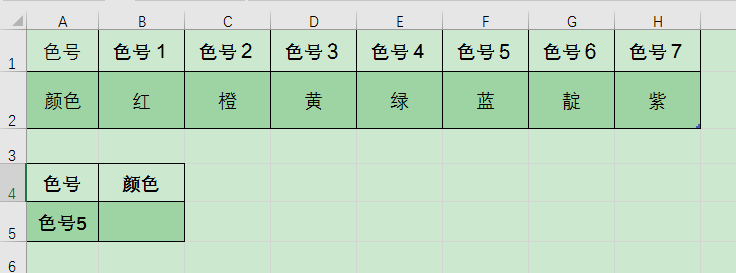
操作步骤:
选中B5单元格,输入公式=HLOOKUP(A5,A1:H2,2,0),即返回"色号5"对应的颜色"蓝"。
第一个参数"A5"为我们要查找的对象,内容为"色号5";
第二个参数"A1:H2"为我们查找的区域,即在哪里查找"色号5";
第三个参数"2"意为在"A1:H2"区域找到"色号5"后,在其所在列的第2行查找对应的颜色值;
第四个参数"0"意为精确查找,在"A1:H2"区域找到的"色号5"(F1单元格)应与A5单元格内容"色号5"精确匹配。
标签: HLOOKUP函数
相关文章
